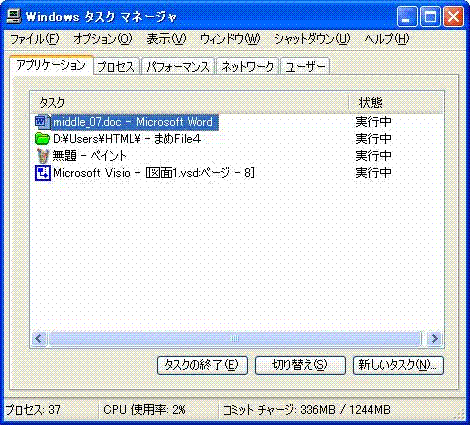8. パソコンの起動・停止
●パソコンはデリケート?
パソコン初心者の方は、パソコンはちょっとしたことで直ぐに壊れると思われている方が居るようですが、それは誤解です。家電製品と同じように考えてもらって差し支えありません。(一部異なります)
パソコンが動くのに必要なファイル(次章参照)を消してしまった場合にはパソコンは動かなくなりますが、これは復旧が可能です。
ですから、パソコン操作を怖がらずどんどん色々な事を試してみてください。
心配しなくても、復旧できなくなるほど壊れるようなことは滅多にありませんから。
●家電製品のように切ると壊れる
パソコンの起動と停止方法を説明します。パソコンと言えど、家電製品なのだから、停止する時は電源をプチッと切れば良いのではとお考えの方。
それは違います。
稀にしか発生しないのですが、きちんとした手順を踏まないで、電源をいきなり切ったりすると、パソコンが立ち上がらなくなったり、プログラムが正常に動かなくなったりします。
●雷が鳴り出したら電源OFF
雷が鳴っていたりする場合は、パソコンの使用を中止し、速やかに電源を切ることをお勧めします。雷が落ちて、万が一パソコンに過電流が流れると、マザーボードが壊れてしまう可能性があります。
最近のパソコンは昔に比べて随分と安価になりましたが、その分部品も安いものを使用しておりますので、過信は禁物です。
●許容電力にも注意
貴方がパソコンを立ち上げ、数時間掛けて作成したドキュメントを保存せずに、印刷しようとプリンターを立ち上げた瞬間、ブレーカが落ちて今までの苦労が水の泡、なんていうことになるかもしれません。電子レンジや掃除機といったワット数の大きい家電製品のスイッチを入れた途端、ブレーカが落ちることは良く有ります。
この時、折角苦労して作成した物が消えてなくならないように、こまめに保存することをお勧めします。
そもそも、このような突然の電源断はパソコンに良くありませんので、許容電力には注意が必要です。
8.1 パソコンの停止
パソコンの停止は、スタート → 終了オプション → 電源を切る で実行できます。
周辺機器(プリンターやスキャナーなど)の電源は、パソコン本体より前でも後でも構いません。
周辺機器に関しては、特に停止する手順が必要なものは無いと思いますので、いきなり電源ボタンを押しても大丈夫です。
周辺機器(プリンターやスキャナーなど)の電源は、パソコン本体より前でも後でも構いません。
周辺機器に関しては、特に停止する手順が必要なものは無いと思いますので、いきなり電源ボタンを押しても大丈夫です。
8.2 パソコンの起動
パソコンの起動は、家電製品と同じで電源ボタンのスイッチを入れるだけです。
パソコンの電源の位置は、メーカによりバラバラですので、パソコンのマニュアルを参照してください。
ディスクトップの場合には、大抵本体の中央部分に配置され、地図の果樹園(りんご)のようなマークが付いたスイッチがあるかと思います。
そのスイッチを押してください。
周辺機器の電源は、パソコン本体を立ち上げる前に入れておかなければならない、なんて言うのは過去のお話です。
それは、電源を入れておかないと、パソコンがその周辺機器を認識できないからです。
今では、周辺機器の殆どがUSB接続です。
USB接続の周辺機器は電源を入れた時に、パソコンが認識するようになっていますので、USB接続の周辺機器は、必要になってから電源を入れても問題ありません。
パソコンの電源の位置は、メーカによりバラバラですので、パソコンのマニュアルを参照してください。
ディスクトップの場合には、大抵本体の中央部分に配置され、地図の果樹園(りんご)のようなマークが付いたスイッチがあるかと思います。
そのスイッチを押してください。
周辺機器の電源は、パソコン本体を立ち上げる前に入れておかなければならない、なんて言うのは過去のお話です。
それは、電源を入れておかないと、パソコンがその周辺機器を認識できないからです。
今では、周辺機器の殆どがUSB接続です。
USB接続の周辺機器は電源を入れた時に、パソコンが認識するようになっていますので、USB接続の周辺機器は、必要になってから電源を入れても問題ありません。
8.3 パソコンの再起動
●再起動とは何?
再起動とは、パソコンを立ち上げ直すことなのですが、これは結構頻繁にあります。新しいプログラムをインストールした時とか、OSのパッチ(修正プログラム)を適用した場合などに「再起動しますが宜しいですか?」などと聞いてきます。
また、プログラムやOSのバグ(プログラムミス)でOSが正常に動作しなくなった場合にも再起動を行います。
●再起動方法
パソコンの再起動は、停止とほぼ同じです。スタート → 終了オプション → 再起動
で実行できます。
これを実行すると、OSが一旦落ちてから、また勝手に立ち上がってきますので、それまで待つだけです。
この時、周辺機器まで電源を入れ直す必要はありません。
8.4 パソコンの強制停止
●強制停止が必要な場合
パソコンでプログラムを動かすと、表示が非常に遅くなったり、最悪の場合、画面が固まって、マウスは動かないし、キーボードも利かないという場合になることが時々あります。画面が固まり、マウスやキーボードが利かなくなる状態を「フリーズ」、「ハングアップ」或いは「固まる」と言います。
●強制停止方法
このような状態になった場合は、先ず「Ctrl + Alt + Delete」キーを押下します。するとタスクマネージャというプログラムが立ち上がってきます。
このプログラムは、現在パソコンで実行しているプログラムの一覧を表示しますので、プログラム一覧の中で、「無応答」になっているプログラムを選択し、停止させます。
どれを停止させて良いのか分からない場合には、もう一度「Ctrl + Alt + Delete」キーを押下しますと、パソコンが再起動されます。
「Ctrl + Alt + Delete」キーも利かないという場合には、電源を落とすしか方法はありません。
パソコンの起動時に使用する電源ボタンを数秒間押し続けてください。
パソコンの電源が落ちるはずです。
起動する時は、パソコンが壊れていないことを祈りながらパソコンを起動してください。
パソコンはデリケートな家電製品ですので、ごく稀に家電製品同様、再起動してもおかしな動きが改善されないことがあります。
このような場合、家電製品同様、パソコン本体から電源コードを一旦抜いてから、起動すると直ることもあります。
これは、パソコン内部の電子部品に異常な電荷が溜まったままになり、それが原因で誤動作する場合があるからです。